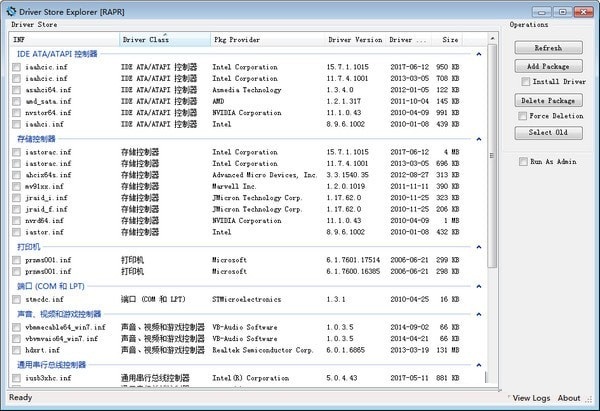软件介绍
驱动存储浏览器是一款小巧方便的清理驱动的工具。驱动程序存储浏览器可以智能检测系统中的所有驱动程序包,筛选出过期的驱动程序,并一键清理。
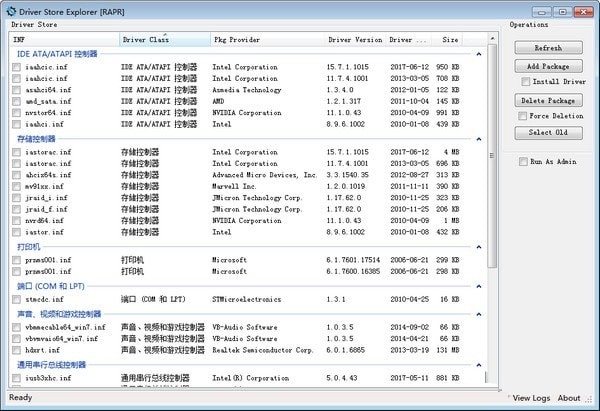
基本介绍
DriverStore Explorer是一个专门用来清理驱动存储文件夹中过期驱动的小工具。启动应用程序,它会自动为您提供当前驱动程序存储中所有驱动程序包的综合列表,以便您轻松清理驱动程序。软件功能
确保。Net framework 4.0是以管理员身份存在和运行的,仅此而已。开始使用Driverstore Explorer非常简单,因为该应用程序甚至不需要安装。但是,在运行应用程序之前,您仍然需要确保。的。您的计算机系统上存在. NET Framework版本或更高版本。
在我们讨论这个主题时,还应该指出,在没有管理权限的情况下运行该实用程序可能会导致用户体验受限,并禁用各种功能。
面向初学者的易于访问的驱动程序管理器
启动应用程序,它会自动为您提供当前驱动程序存储中所有驱动程序包的完整列表。值得一提的是,这个列表可以很容易地导出为csv格式。
前面说过,应用的操作列表并不完全复杂,使用起来应该没有问题。你可以在商店里添加安装驱动包,删除包,甚至在你认为有必要的时候强行删除。该应用程序还可以一次删除多个驱动程序包。
处理Microsoft驱动程序存储的最简单方法
考虑到所有因素,Driverstore Explorer为您提供了一种快速有效的方法来处理驱动程序存储驱动程序包,清理旧版本的驱动程序并避免
应用模式
彻底删除计算机系统的旧驱动程序:DriverStore Explorer是一个便携式应用程序。解压后可以看到里面有一个“Rapr.exe”文件。这是DriverStore Explorer的本体。但是,不要直接运行这个文件。您需要右键单击此文件并选择“以管理员身份运行”,然后才能运行DriverStore Explorer。
以管理员权限运行Rapr.exe。
DriverStore Explorer打开后,会扫描DriverStore目录下的文件,整理出所有的驱动。在DriverStore Explorer界面,可以看到各种驱动的不同版本,会列出这些驱动对应的硬件、开发者、版本号、日期、大小等信息。如你所见,确实有很多旧驱动器占用硬盘空间!
主界面会列出DriverStore目录下的各类驱动,以及驱动的详细信息。
要删除老驱动,只需勾选相应选项,然后点击界面左上角的“删除包”按钮即可。如果删除失败,可以勾选“强制删除”。如果不确定系统当前使用的是哪个版本的驱动程序,可以通过设备管理器检查驱动程序的版本号。大家可以看到,Intel的显示驱动还是很大的,删除后还能挤出不少空间!
点击旧驱动删除,可以看到Intel的显示驱动非常大。
删除后会弹出警告。好吧。